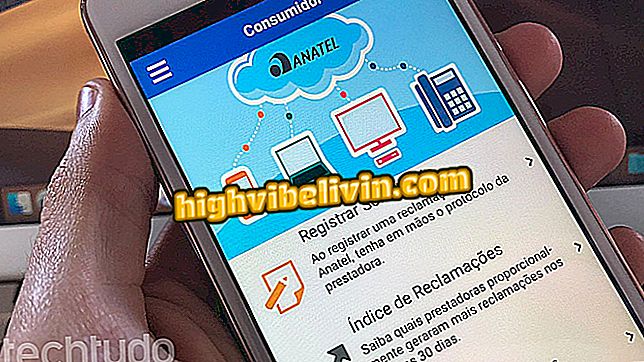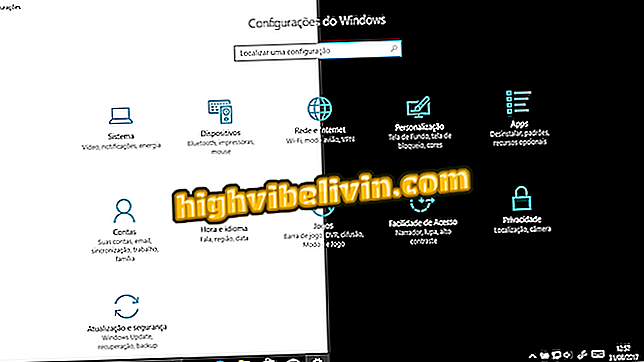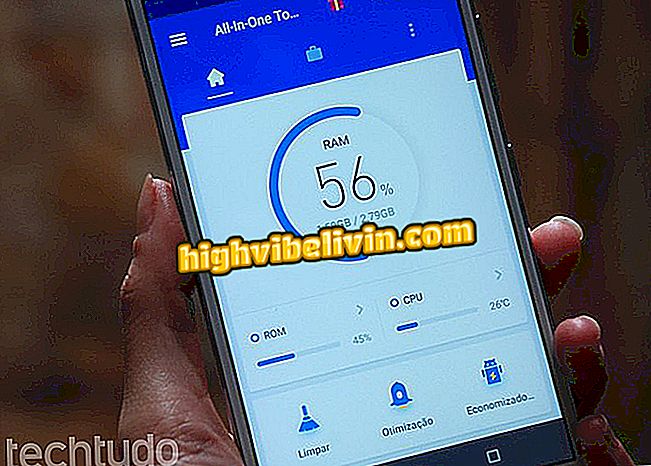Πώς να αποθηκεύσετε αναρτήσεις, φωτογραφίες και βίντεο για να δείτε αργότερα στο Facebook και το Instagram
Το Facebook και το Instagram σάς επιτρέπουν να αποθηκεύετε μηνύματα για πρόσβαση του χρήστη όταν προτιμάτε, σε μια ιδιωτική λίστα στο κινητό. Με αυτόν τον τρόπο, μπορείτε να βρείτε τα πάντα ταχύτερα και πιο οργανωμένα, χωρίς να σπαταλάτε χρόνο να μετακινηθείτε μέσω της ειδησεογραφίας ή της ροής προφίλ.
Το Facebook σάς επιτρέπει να αποθηκεύετε φωτογραφίες, βίντεο, συνδέσμους, προϊόντα, τοποθεσίες και εκδηλώσεις με ξεχωριστά φίλτρα. Στο Instagram, μπορείτε να δημιουργήσετε προσαρμοσμένες συλλογές για εικόνες και βίντεο. Μπορείτε να αποθηκεύσετε τα στοιχεία που έχουν αναρτηθεί από φίλους ή από τα δικά σας μέσα ενημέρωσης. Για να κατανοήσετε τα πάντα σχετικά με το θέμα, ανατρέξτε σε αυτό το εγχειρίδιο σχετικά με τον τρόπο αποθήκευσης και εύρεσης αυτού του περιεχομένου από το Android smartphone σας.

Δείτε πώς μπορείτε να αποθηκεύσετε τις αναρτήσεις του Facebook και του Instagram στο Android
Facebook στο κινητό: συμβουλές για την εύρεση συμβάντων το Σαββατοκύριακο
Βήμα 1. Ανοίξτε την εφαρμογή Facebook στο Android και βρείτε την ανάρτηση που θέλετε να αποθηκεύσετε. Μπορεί να είναι σε μια σελίδα, στο χρονοδιάγραμμά σας ή ακόμα και στο προφίλ ενός φίλου. Τώρα αγγίξτε το εικονίδιο "βέλος" επάνω δεξιά και, στη συνέχεια, κάντε κλικ στην επιλογή "Αποθήκευση δεσμού". Το ίδιο μπορεί να γίνει και με βίντεο και φωτογραφίες.

Αποθηκεύστε έναν σύνδεσμο, φωτογραφία ή βίντεο στο Facebook για Android
Βήμα 2. Για να αποθηκεύσετε συμβάντα, η διαδικασία είναι ελαφρώς διαφορετική. Για να το κάνετε αυτό, ανοίξτε το συμβάν που θέλετε να αποθηκεύσετε και πατήστε το μενού "three dots" στα δεξιά. Στη συνέχεια, επιβεβαιώστε "Αποθήκευση".

Αποθηκεύστε μια εκδήλωση Facebook σε μια προσωπική λίστα αναπαραγωγής στο Android
Βήμα 3. Για να αποθηκεύσετε συγκεκριμένες τοποθεσίες, αναζητήστε το όνομα χώρου στο Facebook και επιλέξτε την καρτέλα "Μέρη". Μπορείτε να αποθηκεύσετε απευθείας μέσω αυτής της οθόνης αποτελεσμάτων πατώντας το κουμπί "ετικέτα" στα δεξιά. Εάν ανοίξετε για να δείτε περισσότερες πληροφορίες, σημειώστε ότι υπάρχει επίσης ένα κουμπί "Αποθήκευση".

Αποθηκεύστε μια συγκεκριμένη τοποθεσία στην Αποθηκευμένη Λίστα του Facebook
Βήμα 4. Για να βρείτε το αποθηκευμένο περιεχόμενο, αγγίξτε το κουμπί μενού που υποδεικνύεται με "τρεις γραμμές" στην επάνω δεξιά γωνία της εφαρμογής και επιλέξτε "Αποθηκευμένο". Στην παρακάτω οθόνη θα εμφανιστούν όλες οι αποθηκευμένες θέσεις για προσωπική πρόσβαση. Η πρώτη καρτέλα "Όλοι" εμφανίζει την πλήρη λίστα των στοιχείων.

Βρείτε όλα τα αποθηκευμένα και ιδιωτικά στοιχεία σας στο Facebook για Android
Βήμα 5. Σημειώστε επίσης ότι μπορείτε να φιλτράρετε το περιεχόμενο χρησιμοποιώντας τις καρτέλες, για να κάνετε ταχύτερη πρόσβαση. Σε αυτό το παράδειγμα, δείτε την καρτέλα "σύνδεσμος" και "τοποθεσίες" που αποθηκεύτηκαν κατά τη διάρκεια της δοκιμής.

Βρείτε συγκεκριμένα στοιχεία που έχουν αποθηκευτεί χρησιμοποιώντας φίλτρα Facebook
Βήμα 1. Ανοίξτε την εφαρμογή Instagram στο Android. Στη συνέχεια, βρείτε την ανάρτηση που θέλετε να αποθηκεύσετε στο χρονικό σας πλαίσιο ή στο προφίλ σας. Αγγίξτε την ετικέτα στα δεξιά και, όταν επισημαίνεται με μαύρο χρώμα, επιλέξτε "Αποθήκευση στη συλλογή".

Αποθηκεύστε την ανάρτηση με εικόνα ή βίντεο στο Instagram
Βήμα 2. Με αυτό τον τρόπο, μπορείτε να προσαρμόσετε τον τόπο όπου θα αποθηκεύσετε τη θέση. Στην καρτέλα που ανοίγει στο κάτω μέρος της εφαρμογής, επιλέξτε μία από τις υπάρχουσες συλλογές σας ή πατήστε "+" για να δημιουργήσετε μια νέα. Προσθέστε το όνομα συλλογής και επιβεβαιώστε "Αποθήκευση". Η ίδια διαδικασία μπορεί να γίνει με τις θέσεις που βρίσκονται στο χρονοδιάγραμμα, τα προφίλ φίλων ή στο προφίλ σας, που περιέχουν φωτογραφίες και βίντεο.

Προσθέστε τη δημοσίευση σε ιδιωτική και ιδιωτική συλλογή στο Instagram από το Android
Βήμα 3. Για να βρείτε αυτό το περιεχόμενο ανοίξτε το προφίλ Instagram πατώντας το κουμπί avatar στην δεξιά γωνία. Στη συνέχεια, πατήστε την ετικέτα αποθηκευμένων στοιχείων, την τελευταία στην γραμμή χαρακτηριστικών.

Βρείτε την ιδιωτική σας λίστα με τις αποθηκευμένες αναρτήσεις στο Instagram
Βήμα 4. Αυτή η καταχώρηση είναι ιδιωτική και μόνο μπορείτε να δείτε. Υπάρχει η καρτέλα "Όλα", με μια πλήρη λίστα αποθηκευμένων μέσων, που οργανώνονται από τα πιο πρόσφατα στο επάνω μέρος. Ή μπορείτε να πατήσετε "Συλλογές" για να προβάλετε οργανώσεις πολυμέσων σε διαφορετικά άλμπουμ.

Βρείτε τη λίστα αποθηκευμένων αντικειμένων ή αναζητήστε συλλογές στο Instagram
Μπόνους: αποθηκεύστε τις ιστορίες Instagram
Βήμα 1. Πήρατε μια φωτογραφία ή καταγράψετε ένα βίντεο στις Ιστορίες; Γνωρίζετε ότι μπορείτε να αποθηκεύσετε στο κινητό σας τηλέφωνο για πρόσβαση πέραν των 24 ωρών. Για να το κάνετε αυτό, ανοίξτε την άμεση ανάρτηση στο Instagram και αγγίξτε το κουμπί μενού, που υποδεικνύεται με "τρία σημεία". Στη συνέχεια, επιλέξτε "Αποθήκευση φωτογραφίας". Το στοιχείο θα αποθηκευτεί στην γκαλερί Android σας.

Αποθηκεύστε τις ιστορίες Instagram από την γκαλερί Android
Πώς να μοιράζεστε δημόσιες φωτογραφίες του Instagram στο Facebook; Ανακαλύψτε στο φόρουμ.

Μάθετε πώς να κατεβάζετε φωτογραφίες και βίντεο Instagram σε Android, iOS ή στο Web